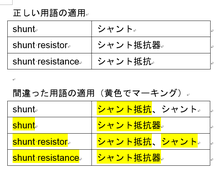9月13日(日)に、ILC国際語学センター大阪校さん でセミナーを担当させていただきます。
Wordで動く翻訳チェックソフト「色deチェック 」の使い方を、パソコンを一緒に操作しながら解説いたします。
すでに4名の方からお申し込みをいただいております。
ご都合があう方、どうぞお越しください。
 開催概要
開催概要
日時:9月13日(日) 13時半~18時 (休憩30分を含む)
人数:10名 (残席6)
タイトル:~WORDマクロ専門家に学ぶ!~ 翻訳チェックソフト徹底活用術
内容:訳文のチェックにおける「色deチェック」の活用方法を紹介
備考:Windowsパソコンの持参必須。「色deチェック」を事前にインストールしてください。
注:「色deチェック」は有料ソフトです。セミナーにはソフトのライセンスは含まれていません。
また、「色deチェック」はWindowsでのみ動作します。Macでは使えません。
申し込み:ILC 夏の特別集中講座
 セミナー詳細
セミナー詳細
 対訳表の作成
対訳表の作成
チェックをするためには正確な対訳表の作成が欠かせません。
原文と訳文は対応関係がはっきりしている場合ばかりとは限りません。
原文中にある画像内の語句を翻訳して、それを訳文中に記載すれば、当然原文と訳文の段落後との対応関係がくずれてしまいます。
これが、対訳表の作成におけるズレの原因になっています。
このようなズレを最小限に抑えるための方法をいくつか用意しています。上手にやればズレはなくなります。
最新版(2.2a)で追加した対訳表作成支援の機能も紹介します。
 チェック
チェック
「色deチェック」を使うと、対訳表の原文と訳文とで、英数字記号の記載ミスや用語集による訳語チェックができます。
間違った部分を黄色に着色しますので、その部分だけを見れば大まかなチェックが完了するのです。
実務では、「あっているはずなのに黄色」という、いわゆる「false positive」の判定が出てしまいます。
この「黄色」をできるだけなくすために、ユーザー設定を少し修正します。
翻訳言語や分野によりこの設定方法が異なるため、ユーザーのみなさまに調整いただくようにしています。
チェックをしながらユーザー設定を調整できるので、チェックをするたびにチェック精度が上がります。
 整合と対訳データの管理
整合と対訳データの管理
チェック精度をさらに上げるために、「整合」機能を活用します。
色deチェックにおいて「整合」というのは、原文と訳文において文章単位で対にする機能です。
対訳表を文章単位で作成すれば、原文と訳文との細かな比較が可能になります。
また、文章単位で対にしておけば、対訳データとしての価値も上がります。
効率的な整合方法を紹介します。
さらに、対訳データの管理方法も簡単に紹介します。このブログでもかつて紹介したことがある「KWIC Finder 」というシェアウェア(有料ソフト)を私がどのように使っているのかデモします。
 色でチェック ユーザーのみなさまの声
色でチェック ユーザーのみなさまの声
ユーザーのみなさまからいただいた声のうち、ご許可をいただいたものを紹介しています。
 受講特典
受講特典
体験版の試用期間を2015年12月31日まで延長します。
正規ユーザーの方には、ライセンスの有効期間を延長いたします。(ご利用いただいているプランにより期間が異なります)
今後ご利用いただける新規のユーザーの方には、割引価格にて提供いたします。
 お申し込み
お申し込み
セミナーのお申し込みは以下のサイトからお願いします。
▼関連記事
Wordで動く翻訳チェックソフト「色deチェック 」